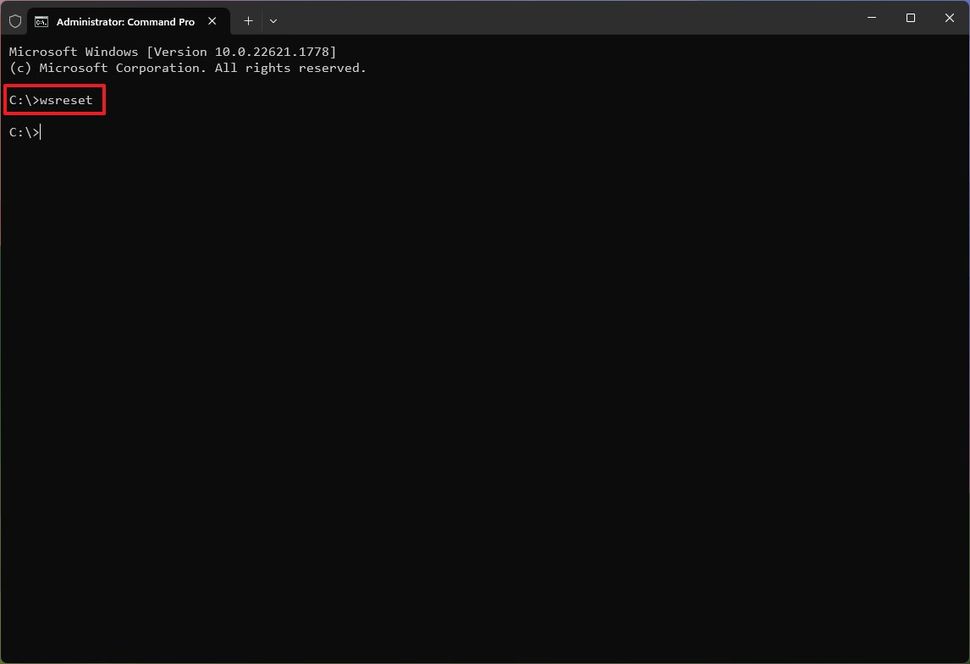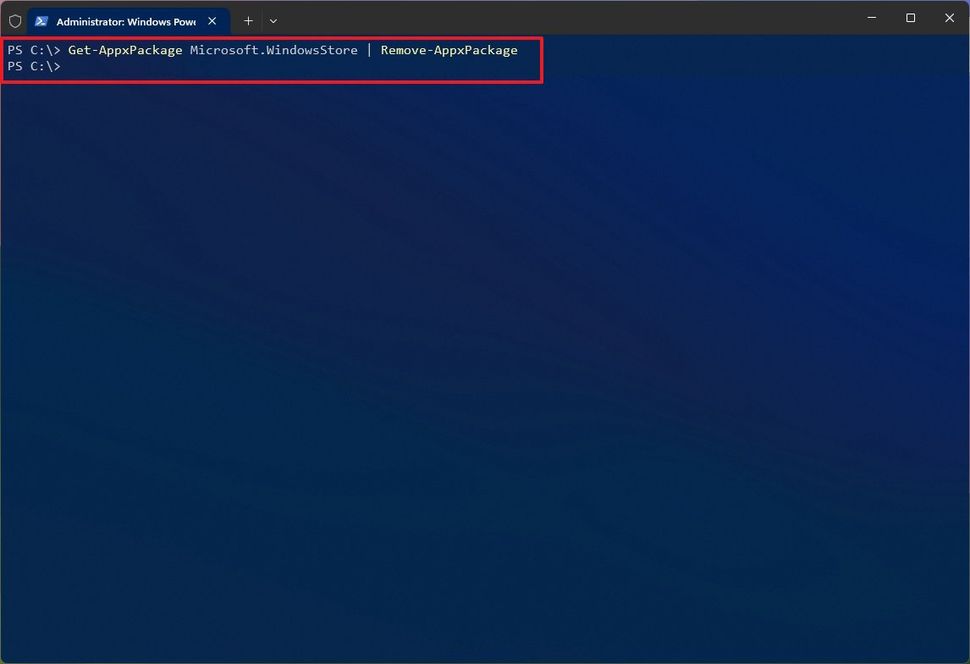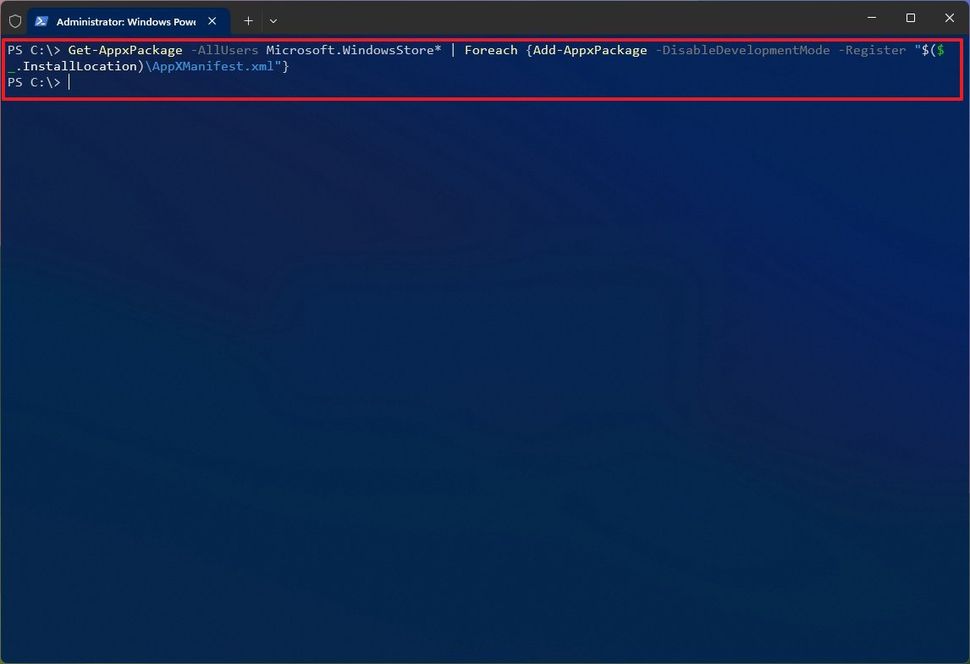윈 도 우 Windows 11의 Microsoft 스토어에서 앱 다운로드 중지를 해결하는 방법
2023.06.13 00:04
Windows 11에서 앱을 다운로드할 때 Microsoft 스토어가 예상대로 작동하지 않는 경우 이 문제를 해결하고 수정할 수 있는 여러 가지 방법이 있으며, 이 가이드에서는 그 방법을 보여드리겠습니다.
Microsoft는 사용자가 앱, 게임 및 엔터테인먼트를 다운로드하는 데만 사용하길 바라며 적극적으로 스토어를 개선하고 있지만, Microsoft 스토어에는 때때로 문제가 있습니다.
가장 일반적인 문제로는 앱이 보류 중 상태로 멈추거나 업데이트 다운로드를 기다리며 장시간 대기하는 경우가 있습니다. 이미 시스템을 다시 시작하고 최신 시스템 업데이트를 설치했으며 장치에 네트워크 문제가 없는데도 여전히 문제가 발생하는 경우 Windows 11에서는 앱을 다시 다운로드할 수 있는 몇 가지 방법을 제공합니다.
이 사용 방법 가이드에서는 Microsoft 스토어에서 Windows 11 앱이 멈추거나 보류 중인 경우 문제를 해결하는 단계를 안내합니다.
Microsoft Store에서 계정을 재설정하는 앱 문제 해결 방법
Microsoft Store에서 앱을 다운로드하는 문제를 해결하려면 다음 단계를 따르세요:
- Microsoft Store를 엽니다.
- 오른쪽 상단에서 프로필 아이콘을 클릭하고 로그아웃 버튼을 클릭합니다.

- 오른쪽 상단에서 프로필 아이콘을 클릭하고 로그인 옵션을 선택합니다.
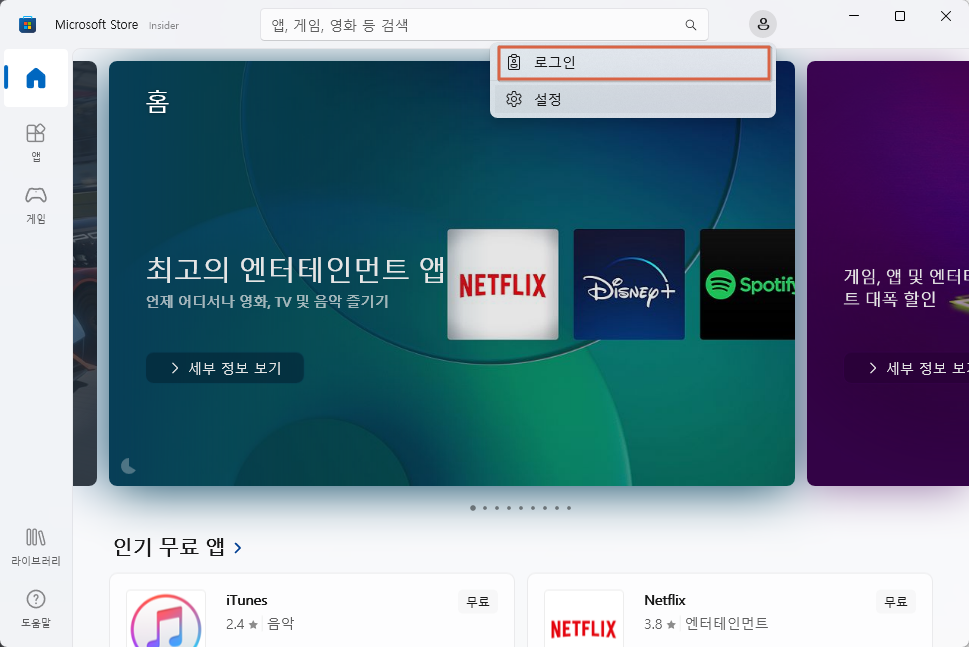
- 로그인할 계정을 선택합니다.
- 계속 버튼을 클릭합니다.
단계를 완료한 후 앱을 한 번 더 다운로드할 수 있습니다.
Microsoft Store에서 캐시를 지우는 앱 문제를 해결하는 방법
Microsoft Store의 캐시를 재설정하려면 다음 단계를 따르세요:
- Microsoft Store 앱을 닫습니다.
- 시작을 엽니다.
- 명령 프롬프트를 검색하고 상단 결과를 마우스 오른쪽 단추로 클릭한 다음 관리자 권한으로 실행 옵션을 선택합니다.
- 다음 명령을 입력하고 Enter 키를 누릅니다: wsreset
단계를 완료한 후 Microsoft Store 앱을 다시 시작하면 앱이 문제 없이 다운로드 및 설치됩니다.
Microsoft Store에서 앱 문제를 해결하는 방법
Microsoft Store 설치를 복구하여 Windows 11에서 앱을 다운로드하는 문제를 해결하려면 다음 단계를 따르세요:
- 설정을 엽니다.
- 앱을 클릭합니다.
- 오른쪽의 설치된 앱 페이지를 클릭합니다.
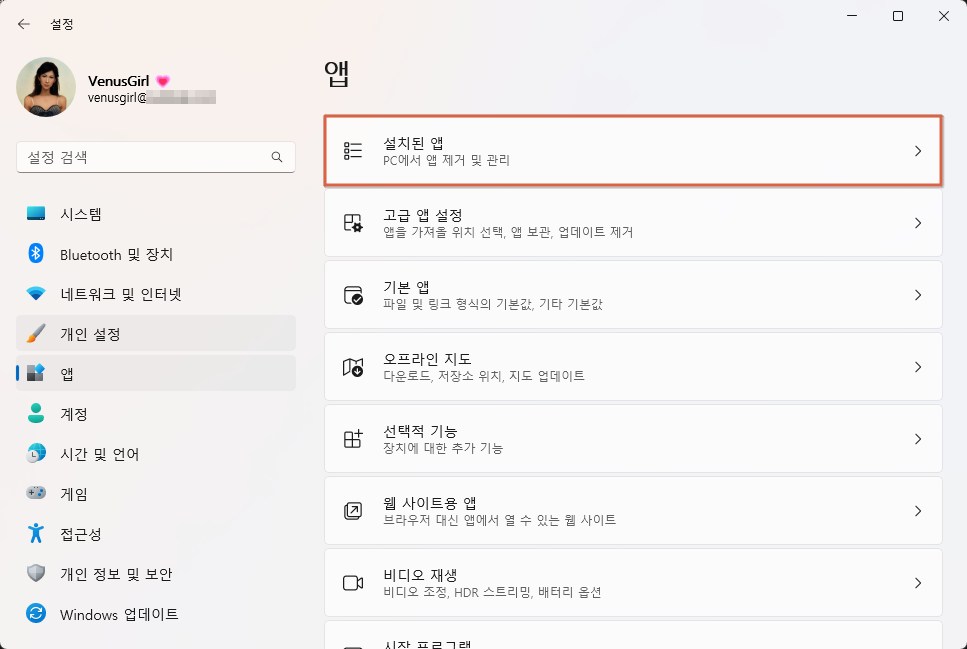
- 오른쪽의 메뉴 (점 3개) 버튼을 클릭하고 고급 옵션을 클릭합니다.
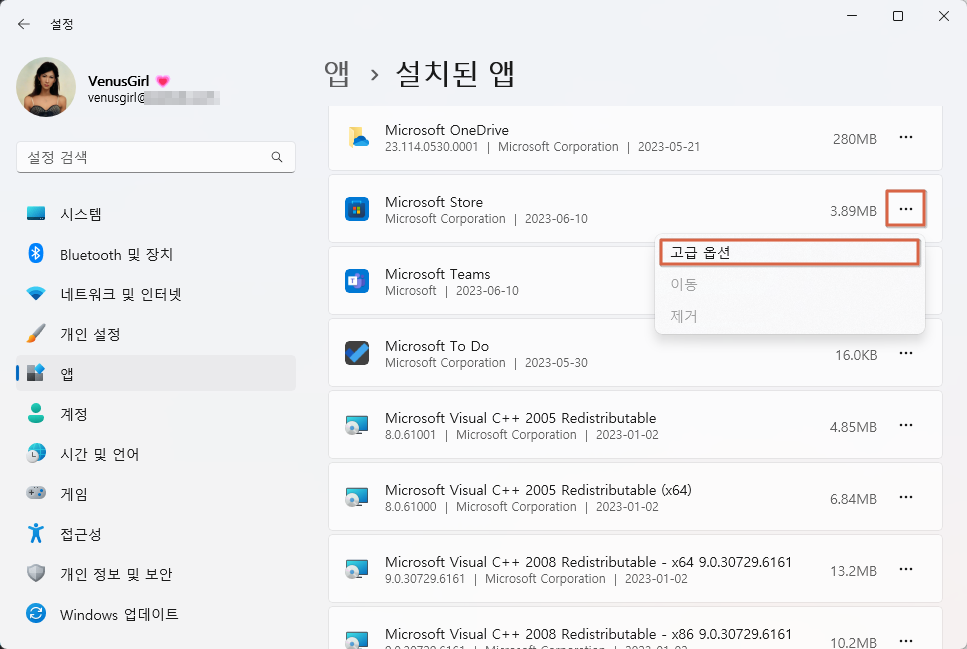
'초기화' 섹션에서 복구 버튼을 클릭합니다.
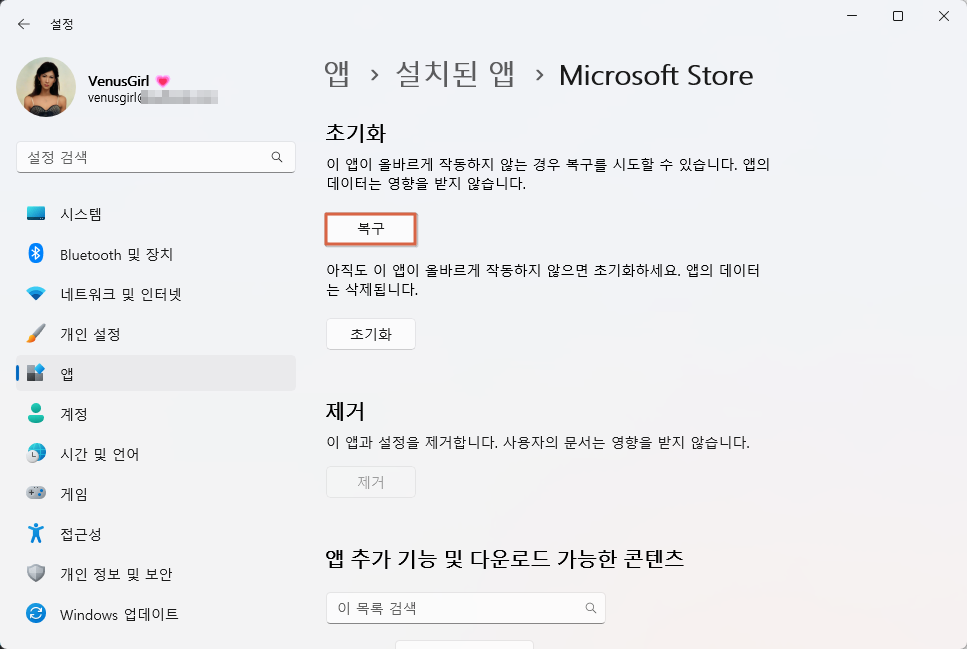
단계를 완료하면 이 기능이 데이터를 보존하면서 앱 설정을 복구합니다.
Microsoft Store에서 앱이 재설정되는 문제를 해결하는 방법
응용 프로그램을 재설정하여 Microsoft 스토어에서 보류 중이거나 중단된 앱 다운로드를 해결하려면 다음 단계를 따르세요:
- 설정을 엽니다.
- 앱을 클릭합니다.
- 오른쪽의 설치된 앱 페이지를 클릭합니다.
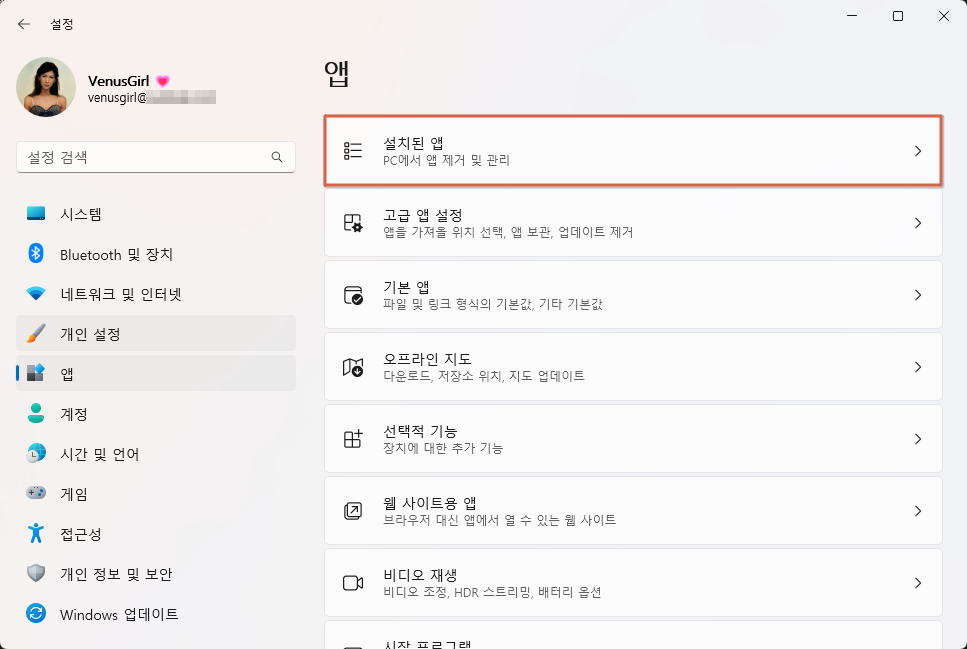
- 오른쪽의 메뉴(점 3개) 버튼을 클릭하고 고급 옵션을 클릭합니다.
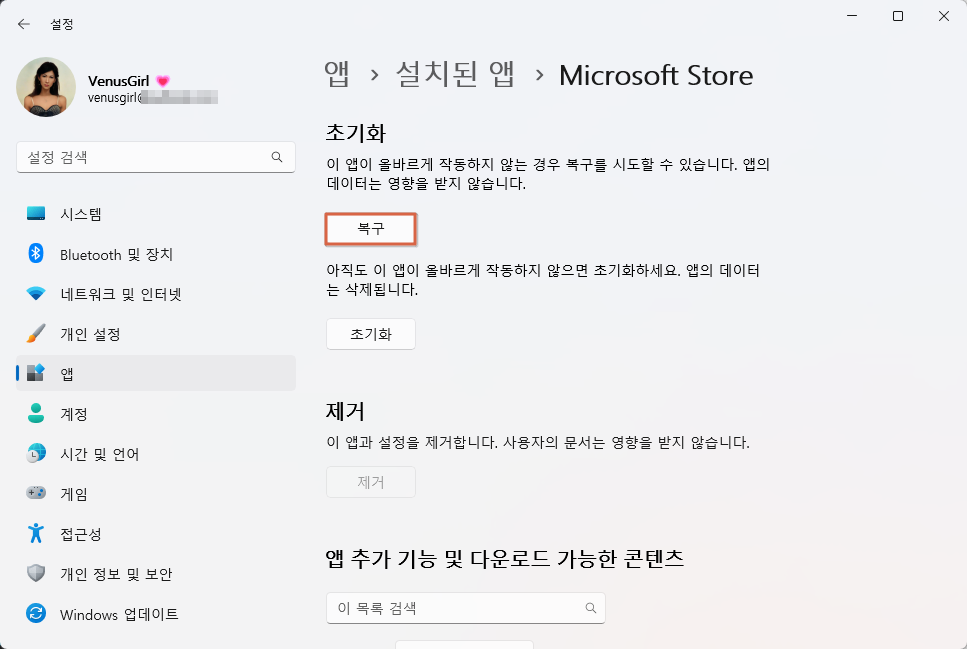
- '초기화' 섹션에서 초기화 버튼을 클릭합니다.
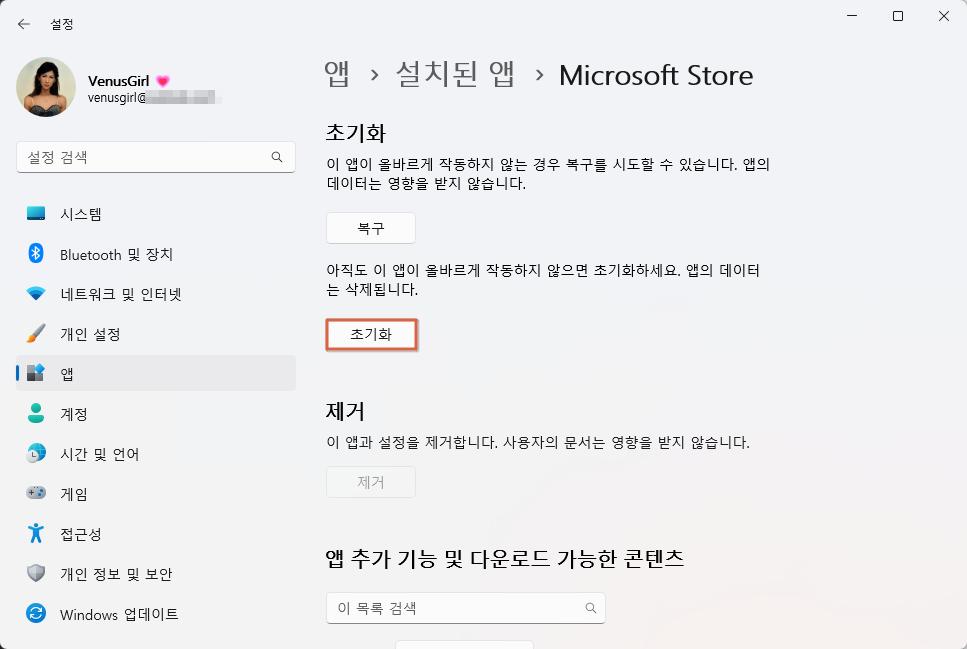
단계를 완료하면 시스템에서 Microsoft Store 앱을 재설정하여 앱의 데이터를 지웁니다. 재설정이 완료되면 앱이 평소와 같이 다운로드 및 설치되지만 Microsoft Store에 다시 로그인해야 할 수도 있습니다.
Microsoft Store에서 앱 재설치 문제를 해결하는 방법
Microsoft Store 앱을 다시 설치하여 Windows 11 앱 다운로드 문제를 해결하려면 다음 단계를 따르세요:
- 시작을 엽니다.
- PowerShell을 검색하고 상단 결과를 마우스 오른쪽 단추로 클릭한 다음 관리자 권한으로 실행 옵션을 선택합니다.
- 다음 명령을 입력하여 Microsoft Store 앱을 제거하고 Enter 키를 누릅니다: Get-AppxPackage Microsoft.WindowsStore | Remove-AppxPackage
- 다음 명령을 입력하여 Windows 11에 Microsoft Store를 설치하고 Enter 키를 누릅니다: Get-AppxPackage -AllUsers Microsoft.WindowsStore* | Foreach {Add-AppxPackage -DisableDevelopmentMode -Register "$($_.InstallLocation)\AppXManifest.xml"}
단계를 완료하면 시스템이 Microsoft Store를 다시 설치하여 Windows 11의 멈춤 및 다운로드 문제를 해결합니다.
제안된 방법으로도 문제가 해결되지 않으면 Windows 11 계정이 문제일 수 있습니다. 이 경우 계정을 변경하여 문제를 해결할 수 있습니다.
댓글 [0]
| 번호 | 제목 | 글쓴이 | 조회 | 추천 | 등록일 |
|---|---|---|---|---|---|
| [공지] | 강좌 작성간 참고해주세요 | gooddew | - | - | - |
| 4324 | 소프트웨어| 탐색기 컨텍스트 메뉴에 토탈커맨더에서 열기 추가 [15] | 지후빠 | 1100 | 23 | 07-16 |
| 4323 | 윈 도 우| RunOnce 레지스트리 키(간단 메뉴얼) [3] | 過客 | 1059 | 14 | 07-16 |
| 4322 | 소프트웨어| GPT 파티션 삭제 및 재구성 / EASEUS Partition Master 16 [9] | 무월 | 1661 | 31 | 07-14 |
| 4321 | 소프트웨어| iVentoy 만능윈도우(WIM) 자동 설치 [21] | 무월 | 4692 | 68 | 07-08 |
| 4320 | 소프트웨어| iVentoy PXE 부팅 네트워크 OS 설치 [26] | 무월 | 1924 | 40 | 07-02 |
| 4319 | 기 타| 배치 파일 %~1 [13] | bangul | 1732 | 14 | 07-02 |
| 4318 | 윈 도 우| Microsoft Edge 브라우저 제거 [23] | 무월 | 2647 | 36 | 06-30 |
| 4317 | 모 바 일| 동영상을 원 속에 넣어 합성하는 방법 Mobile PowerDirect... [1] | 무림거사 | 1098 | 2 | 06-29 |
| 4316 | 윈 도 우| 윈도우11,10 MS계정 없이 로컬 계정으로 설치하기 [31] | 무월 | 4160 | 33 | 06-23 |
| 4315 | 윈 도 우| 윈도 에러 생길때, 모든 이벤트 로그 한꺼번에 보기 [10] |
|
1374 | 10 | 06-23 |
| 4314 | 윈 도 우| OneDrive 설치 방지, Microsft Edge 바로가기 생성 방지 [3] | 무월 | 1165 | 11 | 06-23 |
| 4313 | 윈 도 우| 윈도우10 & 11 작업표시줄 시계에 요일 나오게 하는 방법! [28] | 무월 | 2610 | 33 | 06-21 |
| 4312 | 윈 도 우| 한글 자음 모음 분리 현상 해결 방법 [7] | 무월 | 1539 | 14 | 06-21 |
| 4311 | 기 타| 레마클로님 wifi on/off 스크립트 (수정) pnputil 추가 [10] | 슈머슈마 | 964 | 7 | 06-20 |
| 4310 | 윈 도 우| 윈도우11 네트워크 인터넷 연결 없이 설치하기 [6] | 무월 | 2662 | 16 | 06-20 |
| 4309 | 윈 도 우| 파워쉘로 움직이는 .gif 바로 만들기 [6] |
|
1090 | 10 | 06-18 |
| 4308 | 기 타| Windows 10 pe 디스플레이 레지스트리 [4] | bangul | 1629 | 16 | 06-13 |
| » | 윈 도 우| Windows 11의 Microsoft 스토어에서 앱 다운로드 중지를 해... | VᴇɴᴜꜱGɪ | 1176 | 4 | 06-13 |
| 4306 | 윈 도 우| Internet Explorer 11 강제 실행 [15] | 무월 | 2899 | 22 | 06-10 |
| 4305 | 윈 도 우| Windows 11에서 그룹화를 비활성화하는 방법 | VᴇɴᴜꜱGɪ | 813 | 2 | 06-10 |